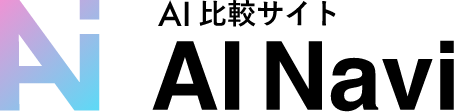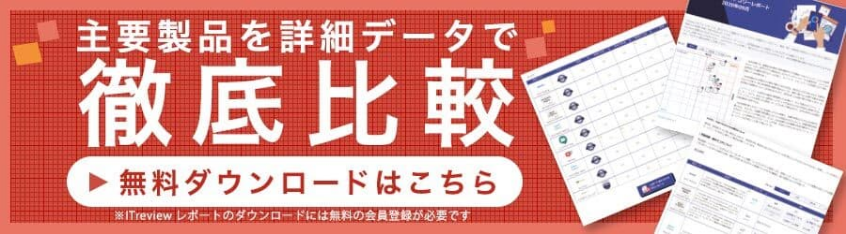無料プランあり
無料
Stable Diffusionは無料で使用できます。




Stable Diffusionは、テキストや画像の指示からリアルに見えるオリジナルの画像を作り出すAIモデルです。2022年に登場し、画像だけでなく、動画やアニメーションの生成も可能です。




もっと見る







もっと見る